| |
New Page 2
|
|
오늘은 엑셀 묻고 답하기 게시판에 [일요일에 해당하는 셀 색깔 바꾸기]에 대해 [배움터]님이 질문 하신
내용을 [비포™]님이 답변한 내용을 소개합니다.
(엑셀 묻고 답하기 게시물 번호: 37956
, 사용버전: Excel 2003)[질문]
예시된 테이블에서 일요일에 해당하는 셀의 색깔을 바꾸는 방법을 알고 싶습니다.
[답변]
=WEEKDAY(DATE(2004,SUBSTITUTE($A7,"월",""),B$6),2)=7 수식을
조건부 서식에 이용합니다. |
|
|
|
|
다음과 같은 테이블을 가지고 작업해 보도록 하겠습니다.

<1> 월과 일을 표시한 테이블에 해당하는 셀 범위(B7:AF18)를
선택하고, 서식 메뉴의 조건부 서식 메뉴를 선택합니다.
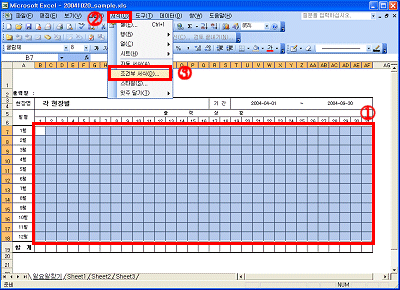
<2> 조건부 서식 대화상자에서 조건 1(1)의 첫 번째
입력란에는 수식이를 선택하고, 두 번째 입력란에는 해당 일자가 일요일인지를 체크할 수 있는 다음과
수식을 입력합니다.
=WEEKDAY(DATE(2004,SUBSTITUTE($A7,"월",""),B$6),2)=7
조건 입력이 끝나면 서식 단추를 클릭하여 조건에 맞는 경우 셀의 색깔을 선택한 후 확인
단추를 클릭합니다.
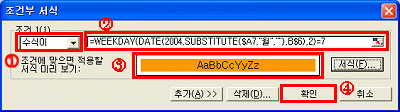
[수식 단계별 풀이]
=WEEKDAY(DATE(2004,SUBSTITUTE($A7,"월",""),B$6),2)=7
1단계) =WEEKDAY(DATE(2004,SUBSTITUTE(1월,"월",""),B$6),2)=7
해설) $A7 셀에 입력된 1월이 대입됩니다. 복사를 하는 경우 열을
고정시키기 위해서 A열 번호 앞에 $를 붙였습니다.
2단계) =WEEKDAY(DATE(2004,1,B$6),2)=7
해설) SUBSTITUTE 함수를 이용하여 "월"이라는 글자를 ""으로 대치하였습니다. 그러므로 1월에서 월이
삭제됩니다.
3단계) =WEEKDAY(DATE(2004,1,1),2)=7
해설) B$6 셀에 입력된 1이 대입됩니다. 복사를 하는 경우 행을 고정시키기 위해서 6행 번호 앞에 $를 붙였습니다.
4단계) =WEEKDAY(37987,2)=7
해설) DATE 함수의 결과 2004년 1월 1일이 일련의 수치(37987)로 표시됩니다.
5단계) =4=7
해설) 4는 WEEKDAY 함수의 결과 2004년 1월 1일이 목요일이라는 것을 의미합니다. WEEKDAY(serial_number,return_type)
함수에서 return_type이 2이므로 1(월요일)~7(일요일)로 계산합니다.
6단계) =FALSE
해설) 찾고자 하는 셀은 결과가 7(일요일)인데, B7셀은 4(목요일)이므로 결과는 FALSE가 됩니다. 조건부 서식은
결과 TRUE인 경우에만 적용되므로 B7셀의 색깔은 변경되지 않습니다.
|
<3> 조건부 서식 결과에 의하여 일요일에 해당하는 셀에만 색깔이 칠해집니다.
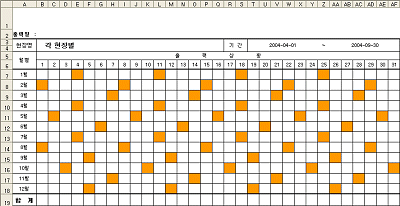
|
|
|
|